使用 Podman 和 Podman Desktop 增强您在 VS Code 中的容器开发
开发容器化应用程序有时会感觉很复杂,但有了合适的工具,它就可以成为一个流畅高效的过程。在这篇博文中,我们将探讨如何利用 Visual Studio Code (VS Code) 与 Podman 和 Podman Desktop 的强大功能来简化您的容器开发工作流程。我们将介绍如何设置和使用两个与 Podman 集成的 VS Code 扩展。
VS Code:您的容器开发 IDE
VS Code 是一款流行且功能多样的代码编辑器,可以通过扩展来增强其功能。对于容器开发,有几个优秀的扩展可以与 Podman 无缝集成。
先决条件
在我们开始之前,请确保您已安装以下软件:
- Podman:请遵循官方网站上的安装说明。
- Podman Desktop:从官方网站下载并安装 Podman Desktop。
- Visual Studio Code:从官方网站下载并安装 VS Code。
VS Code 扩展
为了将 VS Code 与 Podman 集成,我们有两种扩展可供选择:
- Microsoft 的容器工具扩展:“容器工具”扩展为容器相关任务提供了出色的支持,包括构建镜像、管理容器以及处理 Containerfiles 和 Dockerfiles。Microsoft 最近宣布他们将把 Docker 扩展发展为容器工具扩展,以支持 Podman 等其他工具!
- Pod Manager:这个扩展是由我们社区的一位成员创建的,并且完全开源。它旨在帮助您直接从 VS Code 界面管理 Podman 容器、镜像、卷和网络。
虽然您不太可能同时使用这两个扩展,但比较它们将帮助您了解各自的优缺点,最终更容易选择最适合您需求的扩展。因此,对于这篇博文,我们将逐个安装它们。
选项 1:Microsoft 的容器工具扩展
要安装此扩展:
- 打开 VS Code。
- 点击活动栏中的扩展图标(或按
Ctrl+Shift+X或Cmd+Shift+X)。 - 搜索“Container Tools”并安装微软发布的扩展。
为 Podman 配置 VS Code
如果 Docker 未运行,容器工具扩展通常会通过查看 DOCKER_HOST 环境变量自动检测 Podman。在 Podman Desktop 中,导航到“设置”>“Docker 兼容性”>“第三方工具兼容性”,并确保该选项已启用。在我们的文档中了解有关 Docker 兼容性的更多信息。

选项 2:Pod Manager
要安装此扩展:
- 打开 VS Code。
- 点击活动栏中的扩展图标(或按
Ctrl+Shift+X或Cmd+Shift+X)。 - 搜索“Pod Manager”并安装由 dreamcatcher45 发布的扩展。
使用 VS Code 扩展
既然我们已经安装并配置了扩展,让我们看看如何使用它们。
使用 Containerfiles 和 Dockerfiles
这两个扩展都为 Containerfile 和 Dockerfile 提供语法高亮、代码补全和语法检查功能。在 VS Code 中打开一个 Containerfile,您将立即从这些功能中受益。
您也可以直接从 VS Code 构建镜像:
- 在资源管理器视图中右键单击 Containerfile。
- 选择“构建镜像”。
- VS Code 将提示您输入镜像名称和标签。
- 然后,扩展将使用 Podman 构建镜像。
- 之后,您将在侧边栏中看到构建好的镜像。
如果您使用命令行来构建镜像,您也会在这里看到它们。
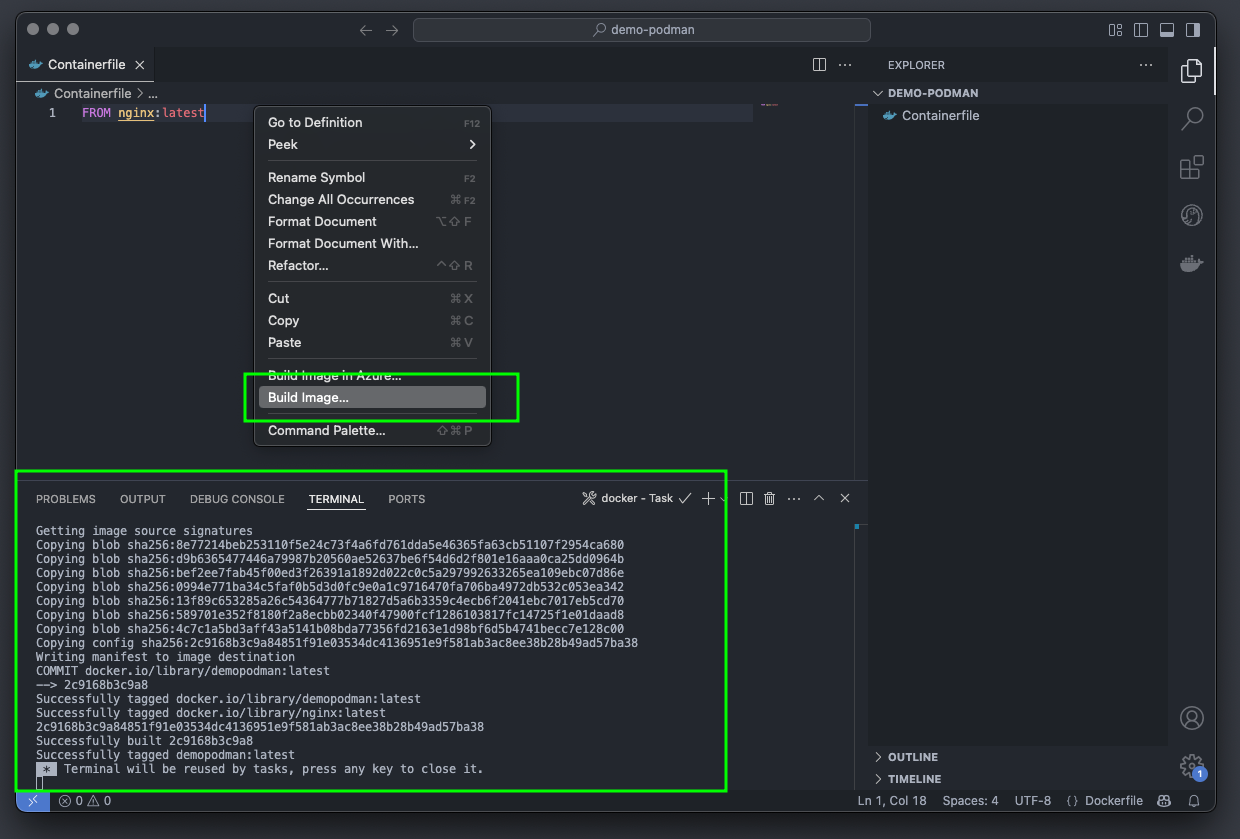
管理容器
这些扩展还允许您直接从 VS Code 管理容器。您可以启动、停止、重启和移除容器,以及查看它们的日志和检查它们的配置。
要查看容器日志:
- 点击活动栏中的容器图标。
- 您将看到您的容器、镜像和网络列表。
- 右键单击一个容器以执行操作。

同样,使用 Pod Manager 扩展,我们可以直观地检查容器、镜像和卷。
- 点击活动栏中的 Pod Manager 图标。
- 您将看到您的容器、镜像和网络列表。
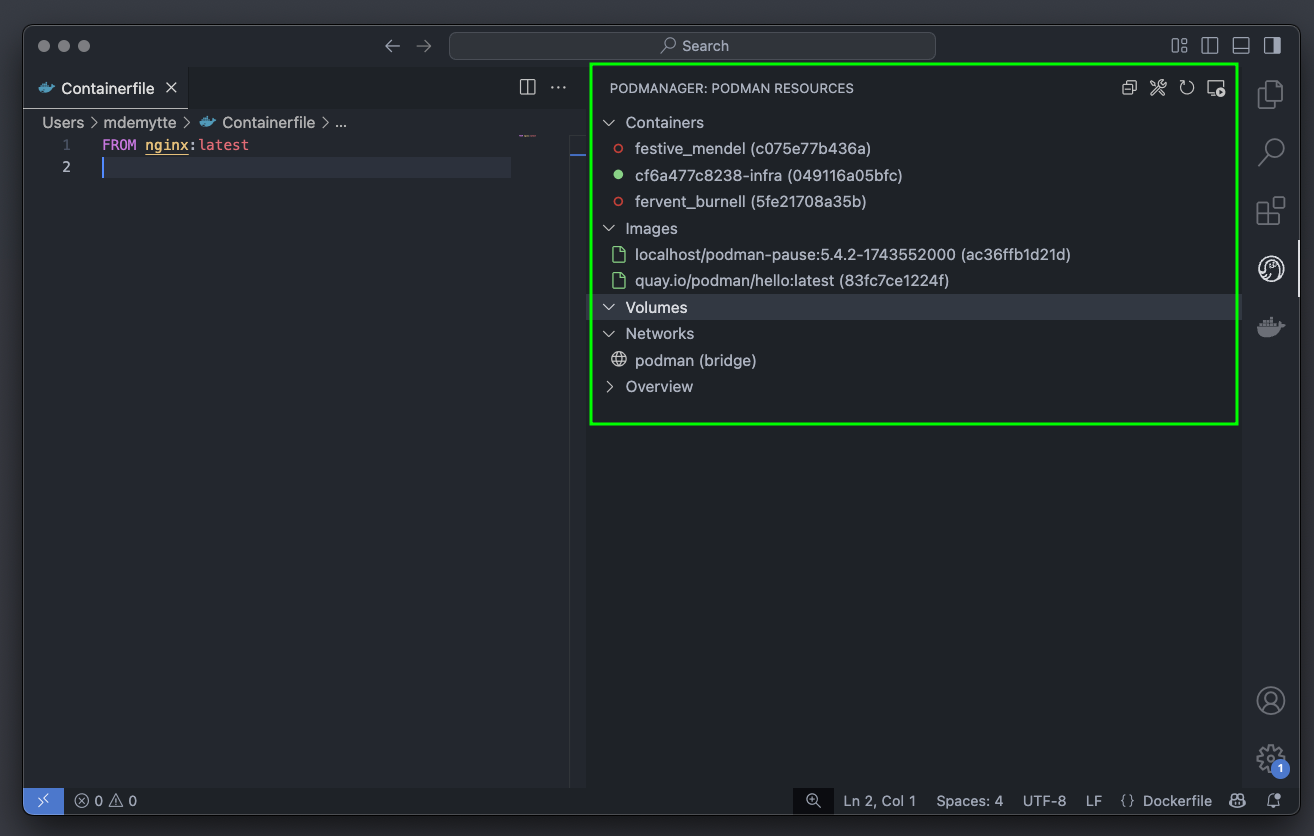
并管理容器的生命周期。
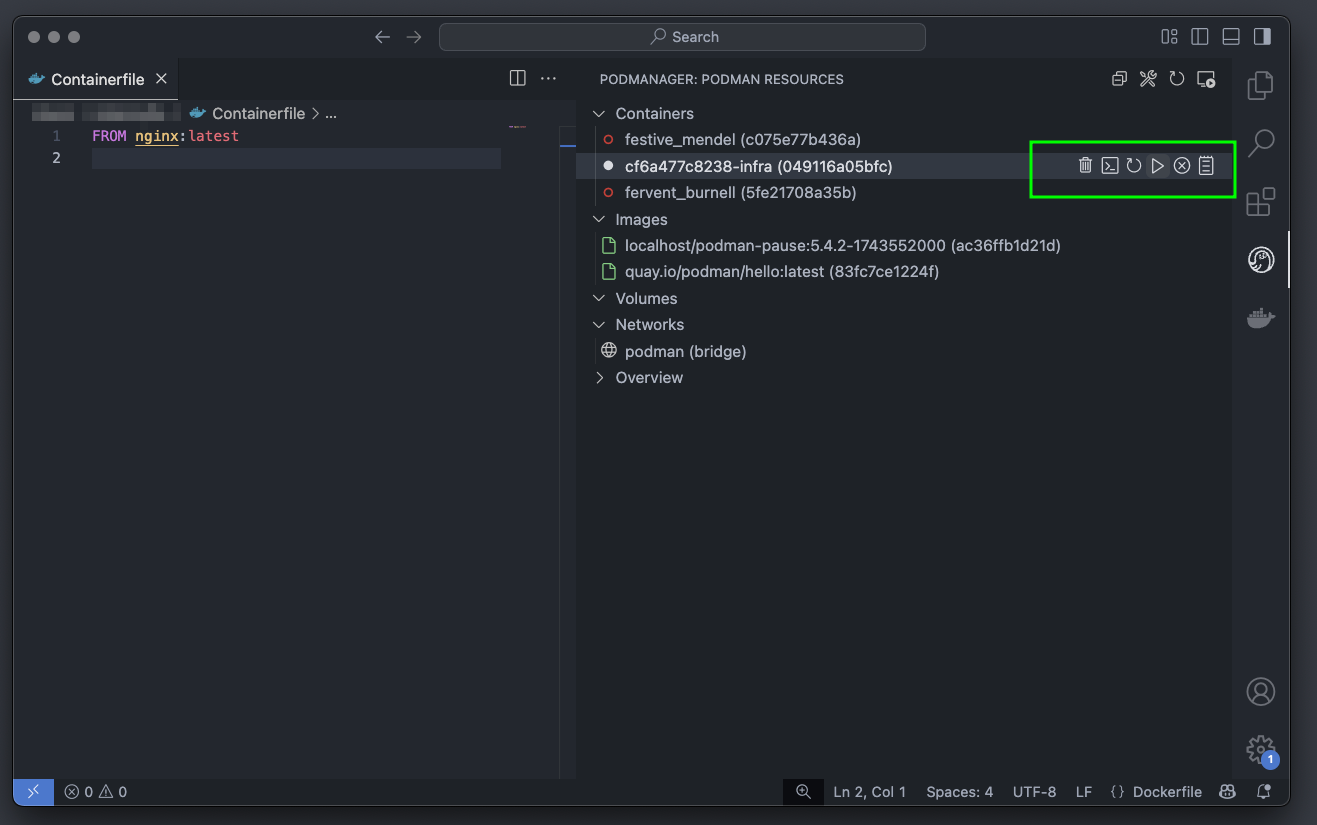
当然,还可以通过可视化界面来解决问题。
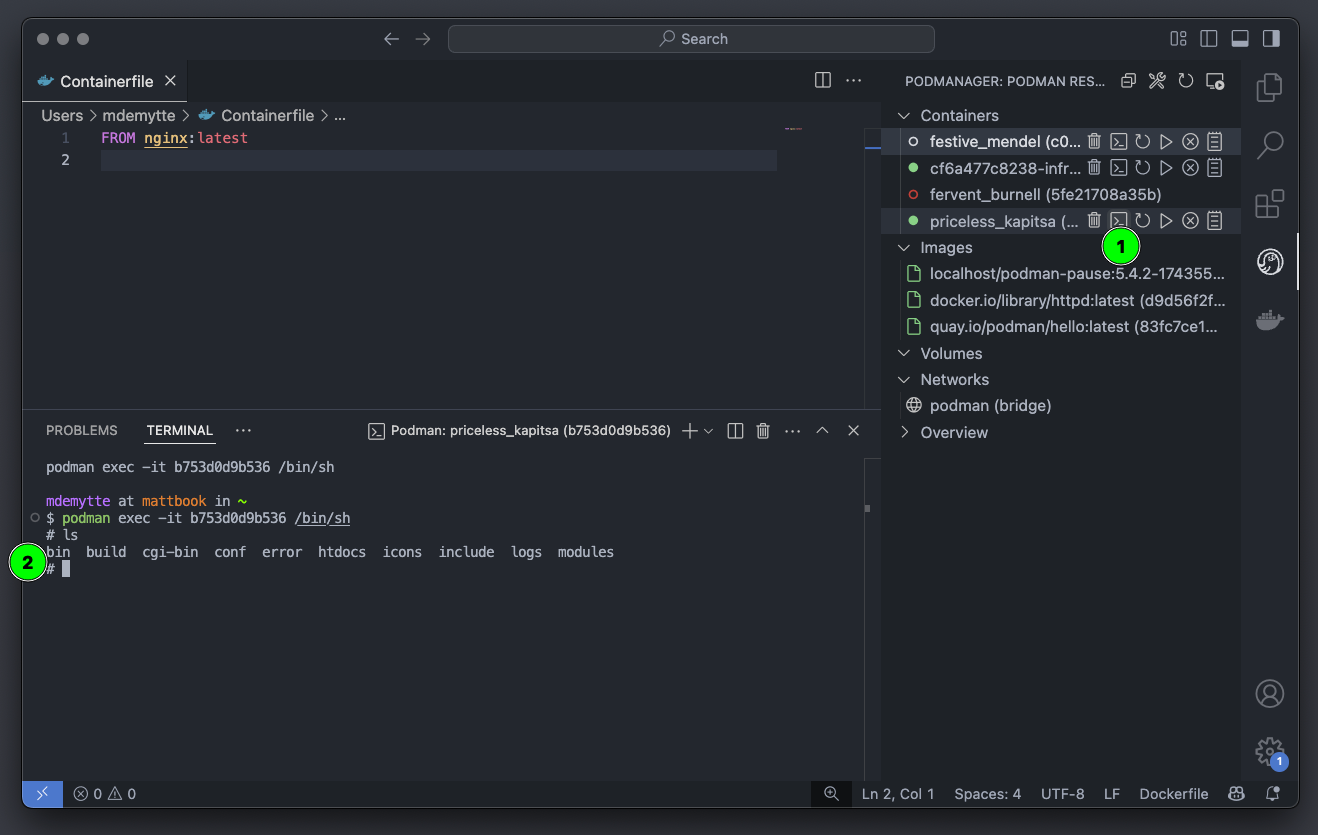
结论
相比之下,这两个扩展提供了一组几乎相同的功能,所以您更喜欢哪个 UI 完全取决于您。我个人会坚持使用 Pod Manager,因为它的标志是海豹 🦭。请记住,如果您在使用这些工具或 Podman Desktop 时遇到任何问题,请通过发起讨论或创建问题来告诉我们。
通过结合 VS Code、Podman 和 Podman Desktop 的强大功能,您可以创建一个流线型且高效的容器开发工作流程。VS Code 扩展提供了与 Podman 的出色集成,让您可以直接从代码编辑器管理容器、构建镜像和处理 Containerfiles。我们很高兴看到 Microsoft 正在拥抱 Podman 并在其生态系统中构建支持。Podman Desktop 通过可视化界面来管理您的容器环境,并有助于从开发环境过渡到生产 Kubernetes 环境。拥抱这些工具,提升您的容器开发体验!


